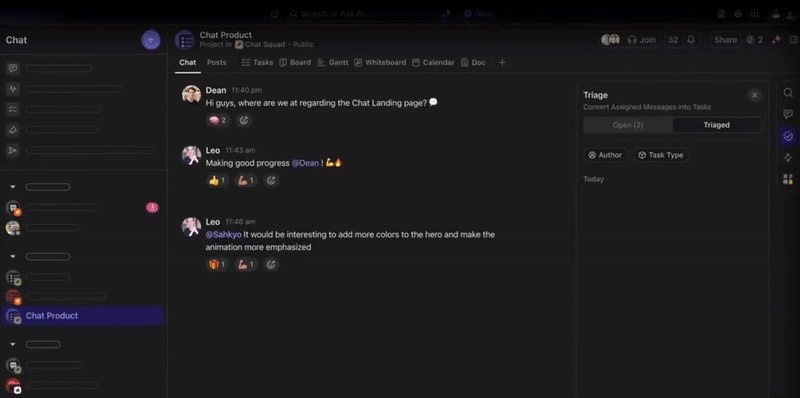Als je op vakantie bent of een dagje vrij hebt genomen van je werk, wil je niet gestoord worden door je telefoon die constant overgaat, toch? Maar soms zijn er berichten die je gewoon moet beantwoorden.
Niet antwoorden kan betekenen dat je cruciale gesprekken en feedback van klanten mist, met alle gevolgen van dien voor de algemene tevredenheid. Op zulke momenten is zelfs een simpel berichtje om mensen te bedanken een goede optie.
Als je een van de 1.5 miljard gebruikers van WhatsApp Business bent biedt de functie Automatisch antwoorden uitkomst. Met de functie Automatisch antwoorden van WhatsApp kun je automatisch antwoorden sturen op al je zakelijke berichten.
Efficiënt communiceren, zelfs als je vrij hebt genomen, is het kenmerk van een goed georganiseerd persoon. Laten we eens kijken hoe WhatsApp automatisch antwoorden je inbox lichter kan maken.
Hoe automatisch antwoorden instellen in WhatsApp
Eerst bekijken we hoe je deze automatische antwoorden instelt op de zakelijke app WhatsApp. Door deze stappen te volgen, zou je in staat moeten zijn om je automatisch antwoordbericht te beheren, naar wie je het verstuurt en zelfs hoe je je kantooruren kunt opgeven.
Stap 1: Maak een WhatsApp Business account aan
Het eerste wat je nodig hebt om deze auto-replyberichten in te stellen is een account op de app WhatsApp Business. Het is eenvoudig: download de app in de app store en log in met je geregistreerde telefoonnummer voor WhatsApp Business.
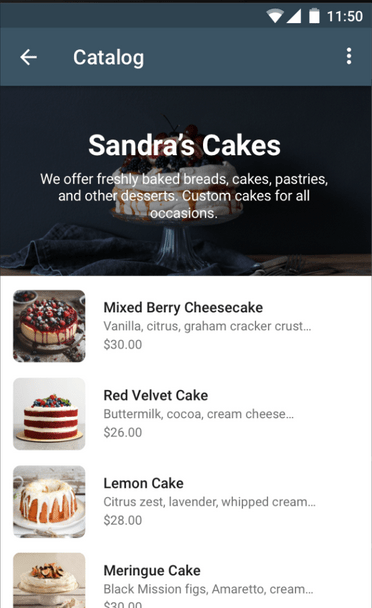
via Google afspelen
Stap 2: De zakelijke tools vinden
Vervolgens moet je het gedeelte Zakelijke tools vinden in de app WhatsApp Business. Als je Android gebruikt, bevindt dit zich in het menu rechtsboven, dus klik gewoon op de drie puntjes. iOS-gebruikers kunnen de sectie Zakelijke hulpmiddelen vinden onder Instellingen.
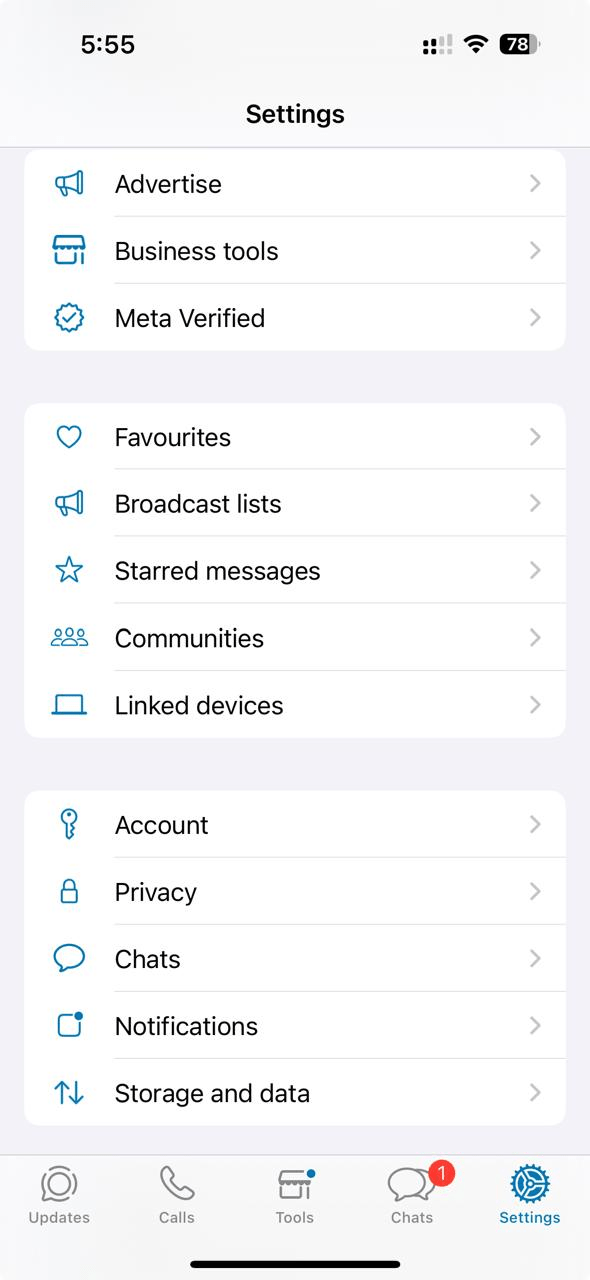
Stap 3: Een 'afwezig bericht' instellen
In het gedeelte Zakelijke hulpmiddelen vind je een tabblad Bericht onderweg waar je je automatische antwoordberichten instelt. Als u hierop tikt, schakelt u de optie Verzend bericht in. Schakel deze optie in door op het schakelvlak te klikken.
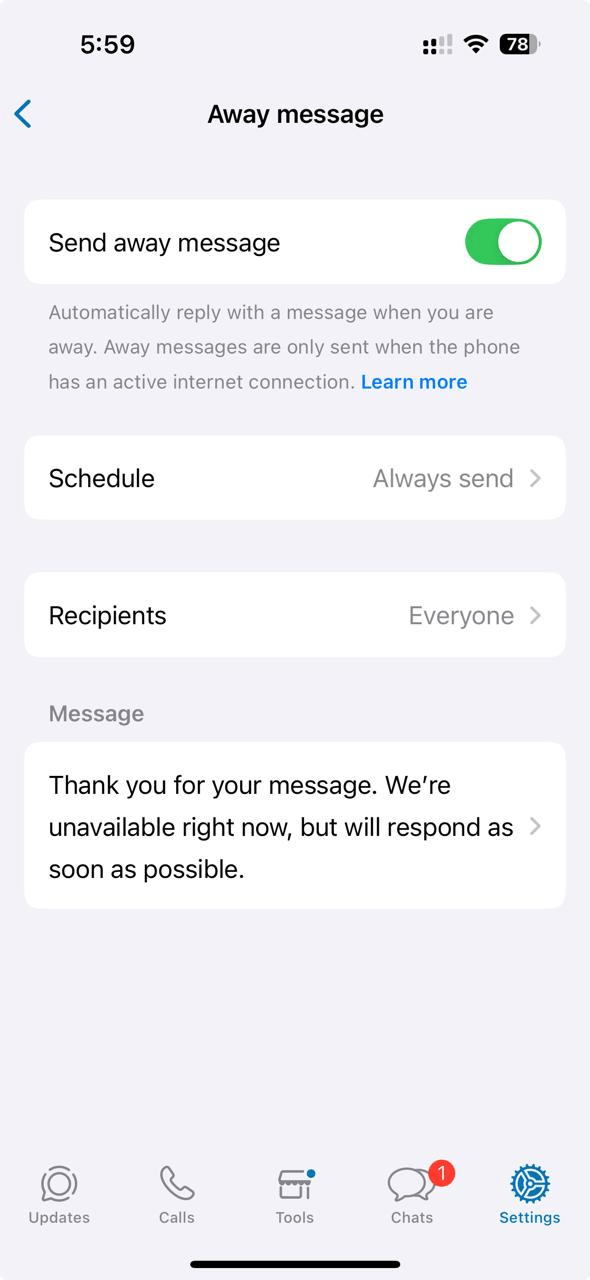
Stap 4: Pas je bericht aan
Op het tabblad Bericht afwezig kun je je WhatsApp-autobericht bewerken. Je kunt je automatisering aanpassen aan je zakelijke of persoonlijke behoeften.
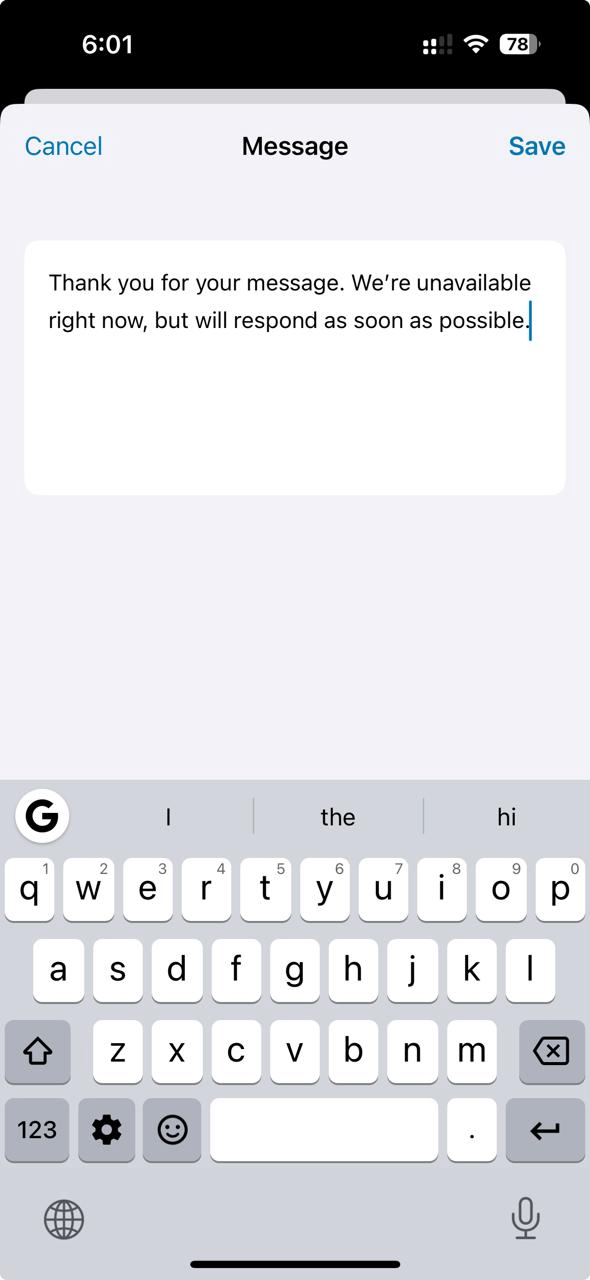
Ook lezen: 10 Beste gedeelde inbox software (beoordelingen & prijzen)
Stap 5: Plan de berichten
De volgende stap in dit proces is de selectie van het schema dat je wilt volgen voor je afwezigheidsberichten. Er zijn drie basisopties:
- Altijd verzenden: Dit standaardantwoord wordt verstuurd naar iemand die contact met je opneemt. Als je altijd een bericht klaar hebt staan, voelen degenen die contact met je opnemen zich nooit genegeerd
- Aangepaste planning: Gebruik jeWhatsApp voor je business ofinterne communicatie? Stel uw geautomatiseerde antwoorden zo in dat ze binnen bepaalde uren worden verzonden. Dit is ook een geweldige manier voor werkende professionals om hun inkomende berichten succesvol te beheren
- Buiten kantooruren: Zelfs als je niet werkt, beantwoordt WhatsApp je klanten met een geautomatiseerd bericht
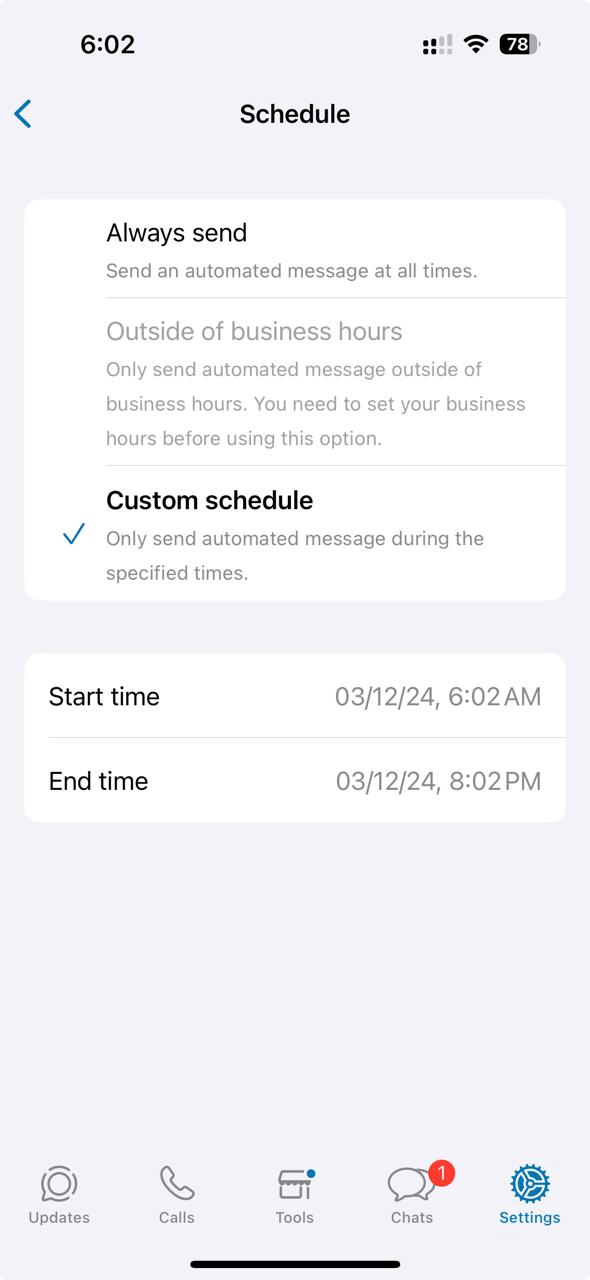
Ook lezen: 10 Team communicatiestrategieën voor effectieve samenwerking
Stap 6: Selecteer de ontvangers
Nadat je je bericht hebt aangepast en hebt besloten wanneer je het wilt verzenden, moet je de ontvangers instellen. Dit kan voor iedereen zijn of alleen voor degenen die je hebt toegevoegd aan je adresboek. Kleine aanpassingen zijn hier mogelijk, zoals ervoor kiezen om het afwezigheidsbericht niet naar bepaalde mensen te sturen.
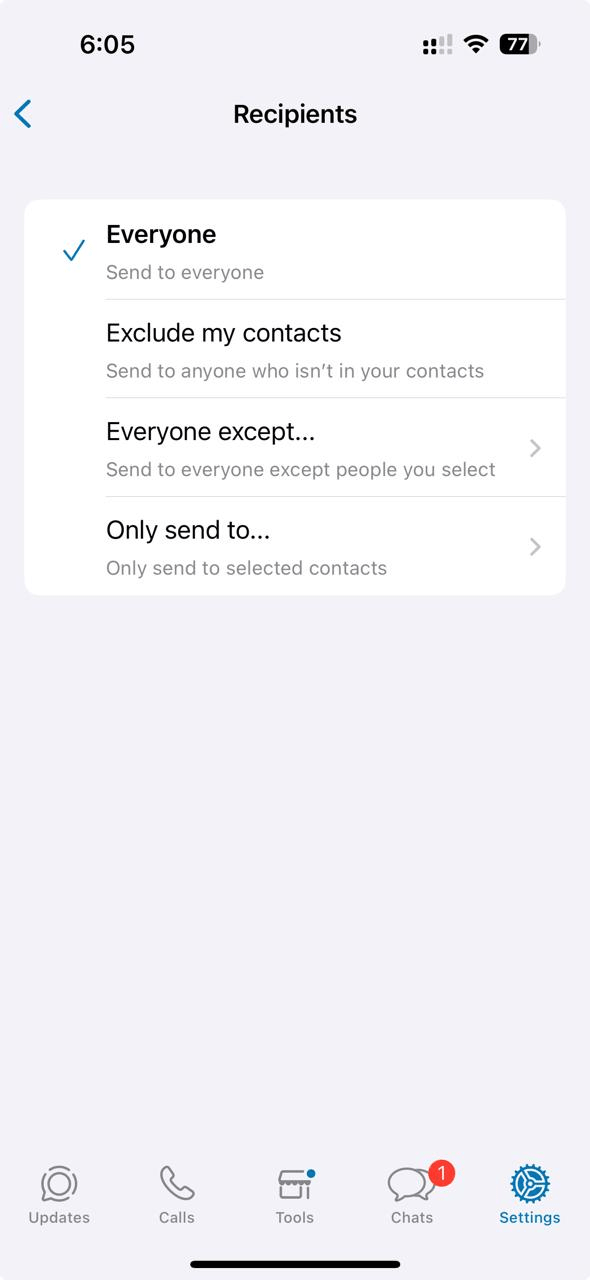
En klaar is kees! Je moet al het harde werk dat je erin hebt gestoken opslaan en na een snelle verificatie ben je Klaar!
💡Pro Tip: Zorg ervoor dat je apparaat een actieve internetverbinding heeft om berichten weg te werken.
Beperkingen van het gebruik van WhatsApp
Hoewel het automatiseren van deze reacties op de app WhatsApp Business betekent dat je meer tijd hebt, zijn er enkele beperkingen die ermee gepaard gaan:
- Niet volledig aanpasbaar: Met de huidige standaardoplossing van WhatsApp kun je alleen het eerste bericht aanpassen. Voor updates of het maken van vervolgtaken moet je bij WhatsApp nog steeds handmatig contact opnemen met contactpersonen
- Gebrek aan flexibiliteit: Hoewel je je planning enigszins kunt beheren, zijn er bepaalde momenten waarop je zou willen dat je het proces kon automatiseren. Instance, werkende professionals willen misschien een automatische WhatsApp-reply plannen voor vakanties
- Pas op voor misverstanden: Als je je automatische reacties niet regelmatig bijwerkt, geef je misschien verkeerde informatie. Zorg ervoor dat je je automatische berichten in de gaten houdt en ze af en toe bewerking
- Het menselijke gevoel missen: Een van de grootste problemen met automatisering is het gebrek aan interactieve communicatie. Zonder eenreal-time antwoordkunnen uw ontvangers zich van u vervreemd voelen
Ja, de app WhatsApp Business beheert inkomende berichten voor bedrijven. Als berichten en gesprekken echter moeten worden omgezet in bruikbare items, is een alles-in-één tool voor productiviteit zoals ClickUp biedt mogelijkheden om de communicatie tussen bedrijven te verbeteren. Laten we meer informatie inwinnen.
Ook lezen: 11 Beste WhatsApp-alternatieven voor Business
Berichten buiten kantoor plannen met ClickUp
Als je je realiseert dat de automatische antwoorden van WhatsApp Business niet genoeg zijn om je problemen op te lossen, moet je op zoek gaan naar een uitgebreidere oplossing waarmee je naadloos kunt communiceren terwijl je antwoorden automatiseert en taken scheidt op basis van prioriteit.
Een snelle zoektocht zal veel tools onthullen die deze functies aanbieden. Maar welke moet je kiezen?
ClickUp is het antwoord. Het is een flexibele en effectieve oplossing voor het vereenvoudigen van zakelijke communicatie. Je kunt het ook gebruiken om inkomende berichten te beheren, bestanden te delen en videogesprekken te voeren.
Vóór ClickUp leidden vergaderingen en heen-en-weer communicatie via e-mail tot een zwart gat waarin items ongezien en onbeheerd werden achtergelaten. Hierdoor werden taken niet op tijd nagekeken en wist niemand hoe de creatieve ontwikkeling verliep. Nu kan iedereen in het team duidelijk zien wanneer welke items klaar zijn, chatten en samenwerken binnen de taken.
Samantha Dengate, Sr. Projectmanager bij Diggs
Houd dingen in beweging, zelfs als je niet op kantoor bent, met de dynamische ClickUp chatten . Hier zijn enkele functies die het biedt:
1. Verminder knelpunten met ClickUp Chat
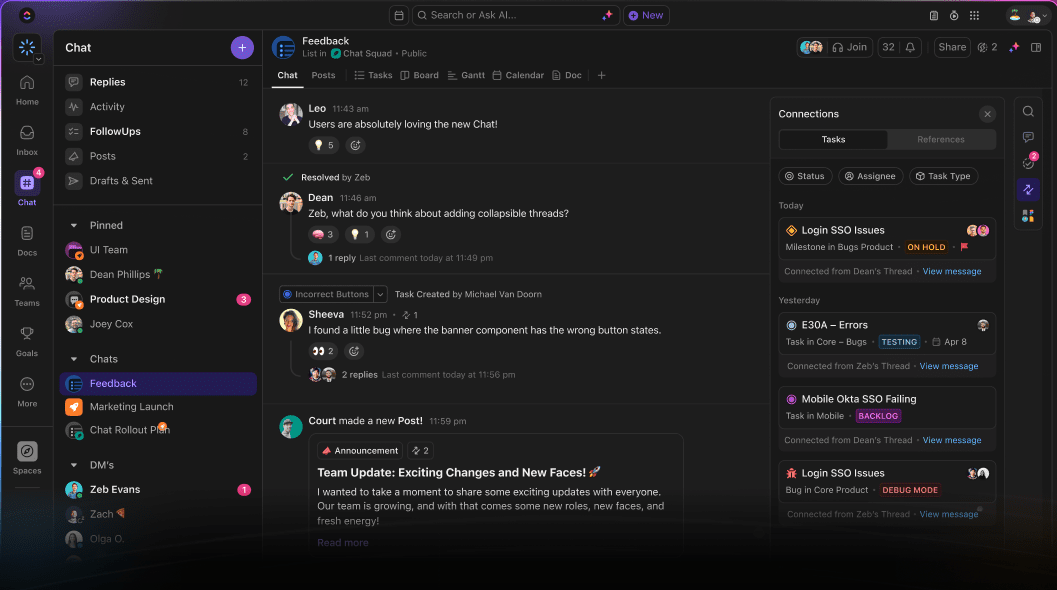
Beheer meerdere gesprekken op één plaats met ClickUp Chat
ClickUp is de alles-in-één app voor werk. En met ClickUp Chat kun je al je werk op één plek samenbrengen. Dus in plaats van het instellen van auto-replies op WhatsApp Business, waardoor gesprekken gescheiden blijven van je werkruimte, integreert ClickUp Chat rechtstreeks in je hele werkstroom.
ClickUp Chat zorgt ervoor dat je niet voortdurend van context hoeft te wisselen. Je kunt opmerkingen sturen, feedback delen of updates aanvragen over waar je Taken zijn toegevoegd.
Voor aanpassingen fungeren chatkanalen als individuele threads en kunnen ze worden gescheiden per team, project of gesprek. Met meerdere deelnemers die uw beschikbaarheid, planning en prioritaire taken kunnen weergeven, stelt ClickUp Chat uw collega's in staat om naadloos te blijven communiceren, zelfs tijdens uw afwezigheid!
Chatten integreert verder video- en audiogesprekken, zodat gebruikers naadloos kunnen overschakelen van een geschreven gesprek naar een live discussie binnen hetzelfde platform.
Ook lezen: 11 Beste apps en tools voor teamsamenwerking
2. Stel automatische berichten in om je teams te waarschuwen
Je kunt een 'Update' of 'Aankondiging' bericht maken voordat je weggaat. Koppel alle relevante updates, documenten of instructies aan deze update en je collega's hebben er toegang toe terwijl je weg bent!
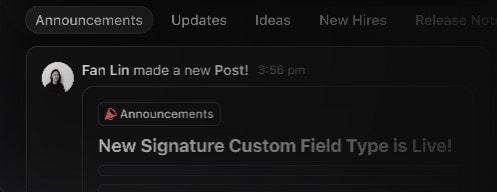
Houd je teamgenoten op de hoogte met aankondigingen of updates op ClickUp Chat
Deze functie is erg handig om ervoor te zorgen dat het werk niet stagneert door ontbrekende informatie wanneer iemand van uw team niet beschikbaar is.
3. Herzien in een minuut
ClickUp-chatten zorgt er niet alleen voor dat uw werkstroom niet wordt onderbroken, maar registreert en koppelt ook alle relevante opmerkingen aan de bijbehorende Taken.
Als uw collega een specifieke taak vermeldt in chatten, wordt deze onmiddellijk gekoppeld. Zo kun je de stappen van een Taak volgen zonder informatie te missen. Als je terugkomt van je pauze, kun je de chats bekijken en alles wat je hebt gemist in een paar minuten inhalen.
ClickUp Chat biedt eindeloze mogelijkheden. Bij goed gebruik kan deze interne communicatietool uw manier van denken over productiviteit veranderen.
Ook lezen: Hoe u uw teammanagementvaardigheden kunt verbeteren
ClickUp Brain: uw AI-maatje
Soms zouden we op het werk willen dat iemand de eenvoudige dingen voor ons kon beantwoorden of de vragen die we buiten kantooruren krijgen. Nou, ClickUp Brein is getraind om precies deze dingen te doen.
ClickUp Brain is een AI-hulpprogramma dat is getraind om eenvoudige query's namens u te beantwoorden, zelfs als u er niet bent, door context af te leiden uit eerdere gesprekken.
/img/ https://clickup.com/blog/wp-content/uploads/2024/12/image-13.jpeg ClickUp Brein /$$$img/
Gebruik ClickUp Brain om query's snel, eenvoudig en effectief te beantwoorden
Bovendien kan ClickUp Brain ook de voortgang samenvatten die u mogelijk hebt gemist op projecten. Vergeet de dagen van het doornemen van pagina's met e-mails en gegevens om bij te blijven; het is nu slechts enkele seconden!
ClickUp Brain kan u ook helpen bij het opstellen van het perfecte out-of-office bericht, rekening houdend met de te vermelden informatie, de toon en de context van uw automatisch antwoord.
Je kunt auto-replies en geautomatiseerde berichten instellen met WhatsApp Business of een andere berichtenapp. Bovendien, een sterk communicatieabonnement opstellen versterkt de communicatiebehoeften van uw business.
Ook lezen: 10 beste apps voor teamgroepchatten voor business
4. Houd elk gesprek bij met ClickUp sjablonen
Instant messaging is een onmisbaar onderdeel geworden van modern werkbeheer. Het beheren van meerdere gesprekken op verschillende platforms kan echter leiden tot chaos en gemiste informatie.
De ClickUp Instant Message sjabloon biedt een gecentraliseerde oplossing om de communicatie van uw team te vergemakkelijken.
/cta/ https://clickup.com/blog/wp-content/uploads/2024/12/image-14.jpeg ClickUp Instant Message Sjabloon https://app.clickup.com/signup?template=t-32j4707&department=other Dit sjabloon downloaden /$$$cta/
Met deze sjabloon kun je chatten over de interne berichten van je team organiseren. Hiermee kun je:
- Al je threads van gesprekken op één plaats bekijken
- Taken met prioriteit markeren en er dienovereenkomstig aan werken
- Nooit het risico lopen een bericht te missen
Ook lezen: Samenwerking op de werkplek: 10 voordelen en voorbeelden van experts
Verbeter uw communicatie met ClickUp
Hoewel de functie Automatisch antwoorden van WhatsApp nuttig kan zijn, zijn er efficiëntere oplossingen voor het beheren van je zakelijke communicatie.
WhatsApp heeft uitdagingen zoals limieten voor tekens, gebrek aan geavanceerde automatisering en de kans op miscommunicatie, wat de productiviteit kan belemmeren.
ClickUp biedt daarentegen een uitgebreid platform waarmee bedrijven hun communicatie kunnen stroomlijnen en efficiënter kunnen werken. Met chatten is alles onder één dak, van dagelijkse communicatie tot Taakbeheer.
En dat is nog niet alles! Voeg antwoorden toe, bewerk ze, verwijder ze en automatiseer ze als een communicatieninja.
Dus als je even wilt bijkomen van je werk of als je de dagelijkse query's door AI wilt laten beantwoorden, clickUp vandaag nog gratis proberen !